在excel中设置公式保护(Excel这样来保护公式不被修改)

有没有碰到过这种情况,自己好不容易设置好了公式,被其他人随意更改;千叮咛万嘱咐看了公式以后回车或者按ESC,结果因鼠标随意点击一个单元格得不出正确结果;有新人想学习公式,按F9后直接敲的回车;……好多情况会让你抓狂,有没有一种方法将公式保护起来让别人看不到更不能修改呢?
有这样一个办法可以保护我们的公式。如下图,是一个表格来统计员工任务完成情况,D2:D7区域是编辑的公式,我们以此表来讲解如何保护公式。

STEP 1:组合键<CTRL A>全选工作表。
STEP 2:组合键<CTRL 1>调出“设置单元格格式”窗口,在“保护”选项卡中将“锁定”的勾选项去掉,单击确定。

STEP 3: 在“开始”选项卡“编辑”功能区点击“查找与选择”下拉列表,选择“公式”。
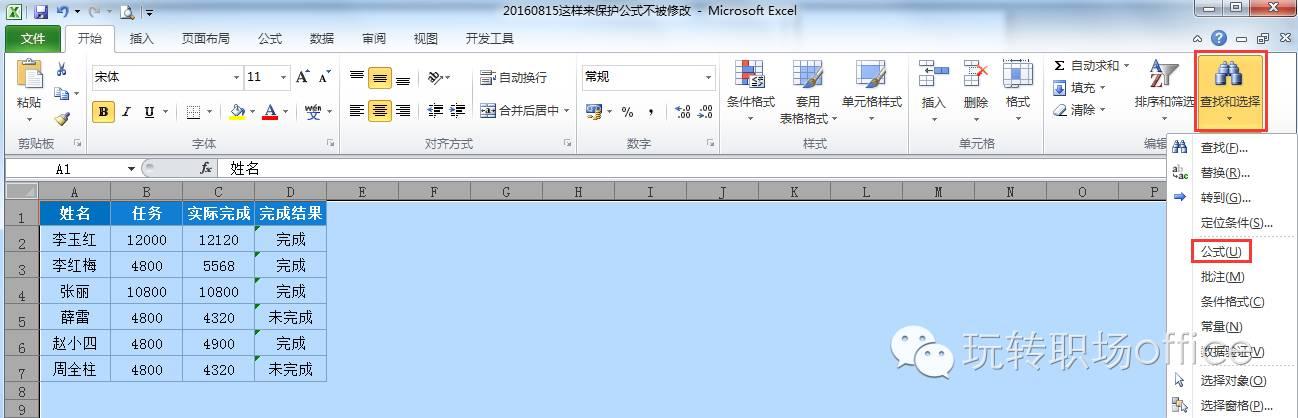
STEP 4:组合键<CTRL 1>调出“设置单元格格式”窗口,在“保护”选项卡中将“锁定”和“隐藏”两项勾选上,单击确定。
STEP 5: 在“开始”选项卡“单元格”功能区点击“格式”下拉列表,选择“保护工作表”。在弹出的“保护工作表”窗口中的文本框输入密码,点击确定。
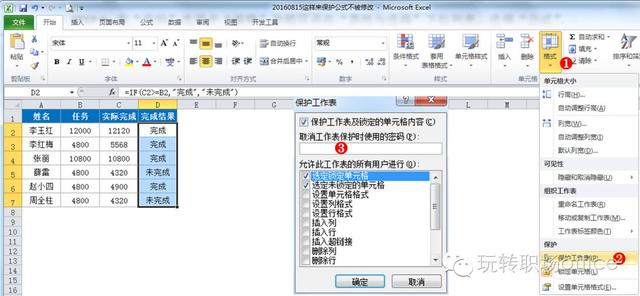
我们再来点击D2单元格,是不是在编辑栏中不显示公式了?

玩转职场office
贴近工作实际,分享实用office技巧,让你的工作效率加倍提升!
如果不会请加官方群交流:499266407
,免责声明:本文仅代表文章作者的个人观点,与本站无关。其原创性、真实性以及文中陈述文字和内容未经本站证实,对本文以及其中全部或者部分内容文字的真实性、完整性和原创性本站不作任何保证或承诺,请读者仅作参考,并自行核实相关内容。文章投诉邮箱:anhduc.ph@yahoo.com






